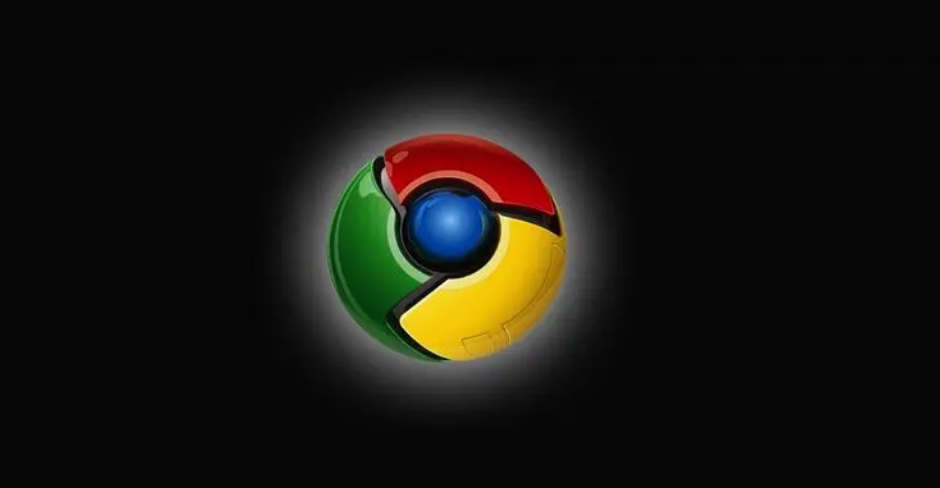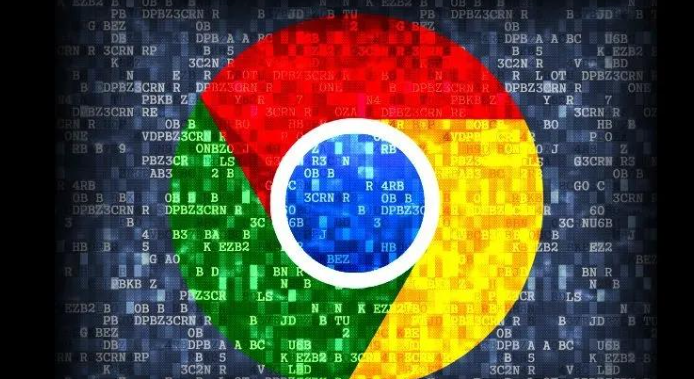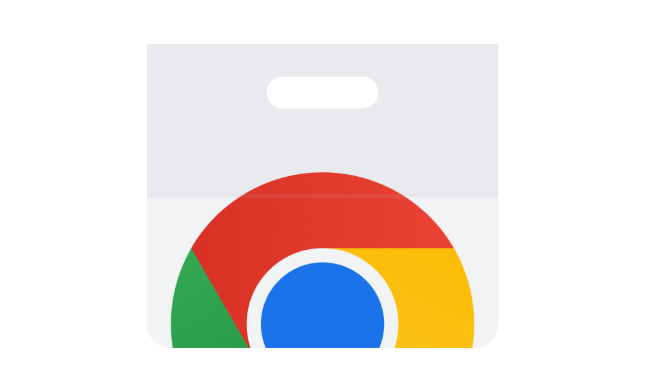教程详情

1. 通过设置关闭:打开Chrome浏览器,点击右上角的三个点图标,选择“设置”。在设置界面中,向下滚动并点击“高级”选项,以展开更多设置。在“高级”设置中,找到“下载内容”部分。在右侧找到“下载文件前询问每个文件的保存位置”选项,将其后面的开关关闭。这样,在下载文件时就不会弹出询问保存位置的提示窗口了。
2. 使用插件辅助:打开Chrome浏览器,点击右上角的三个点,选择“更多工具”,再点击“扩展程序”。在扩展页面右上角找到“开发者模式”开关,将其打开。进入Chrome应用商店,搜索并安装如“Download Helper”等插件。安装完成后,点击插件图标,根据插件的设置选项,找到与下载弹窗提示相关的设置,进行相应的调整或关闭操作。